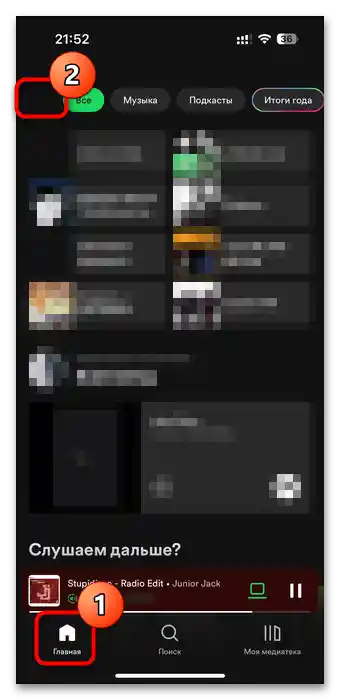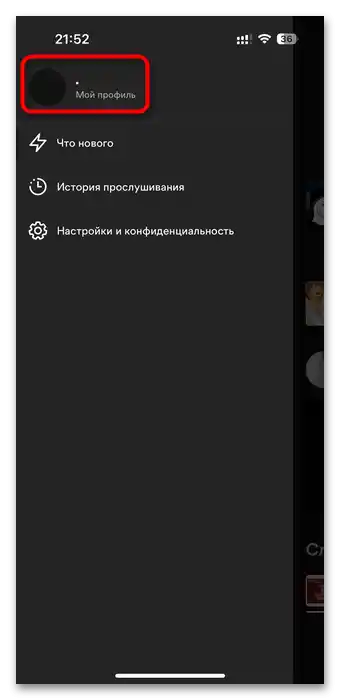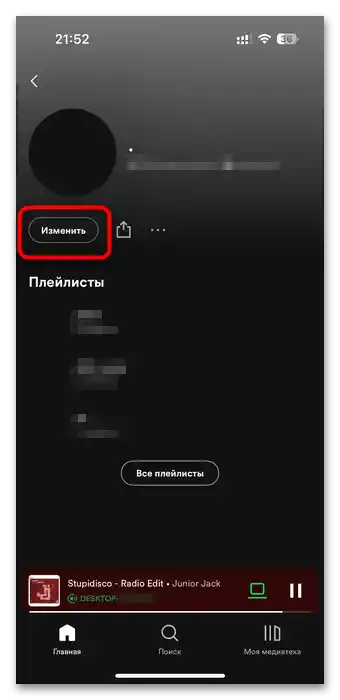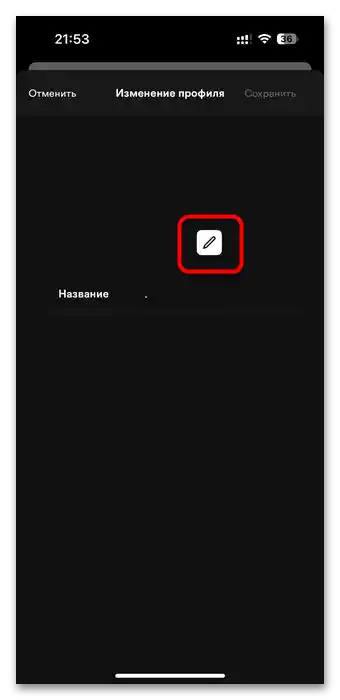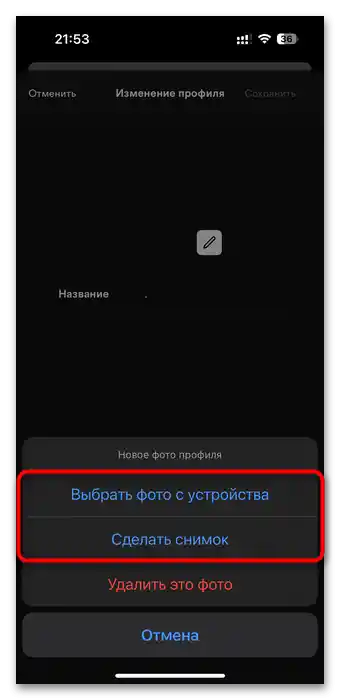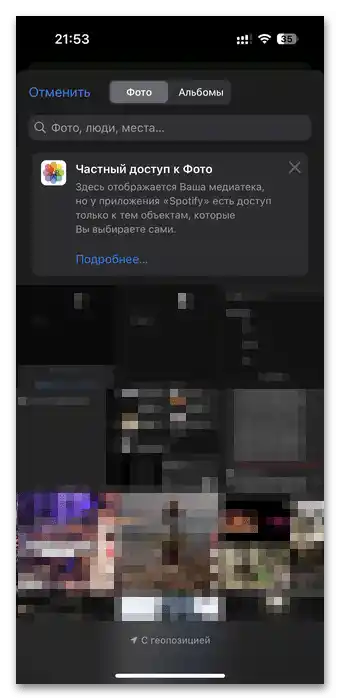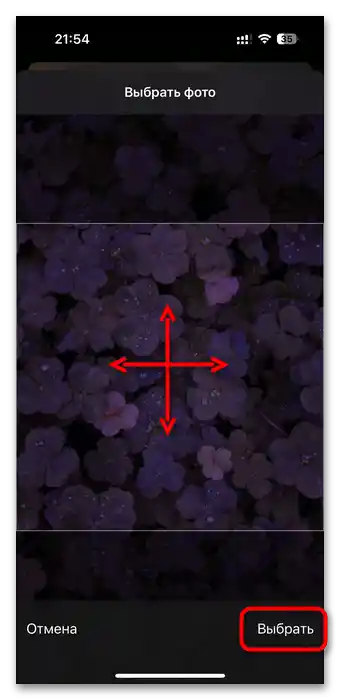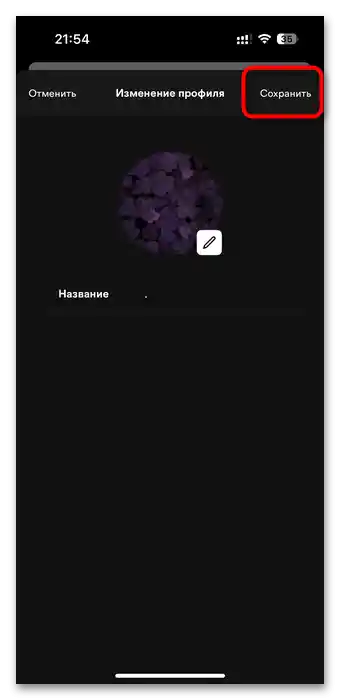Varianta 1: Desktopová verze
Verze pro prohlížeč a PC program Spotify se v základním ovládání nijak neliší, a proto se zde avatar mění stejně.
- V pravém horním rohu klikněte na oblast s aktuálním avatarem nebo prázdným místem pod ním.
- Z rozbalovacího menu přejděte na "Profil".
- Najeďte myší na oblast s avatarem, aby se zobrazilo tlačítko "Vybrat foto".
- Pomocí systémového "Průzkumníka" najděte umístění obrázku a vyberte ho.
- Ujistěte se, že se obrázek zobrazuje správně, a klikněte na "Uložit".
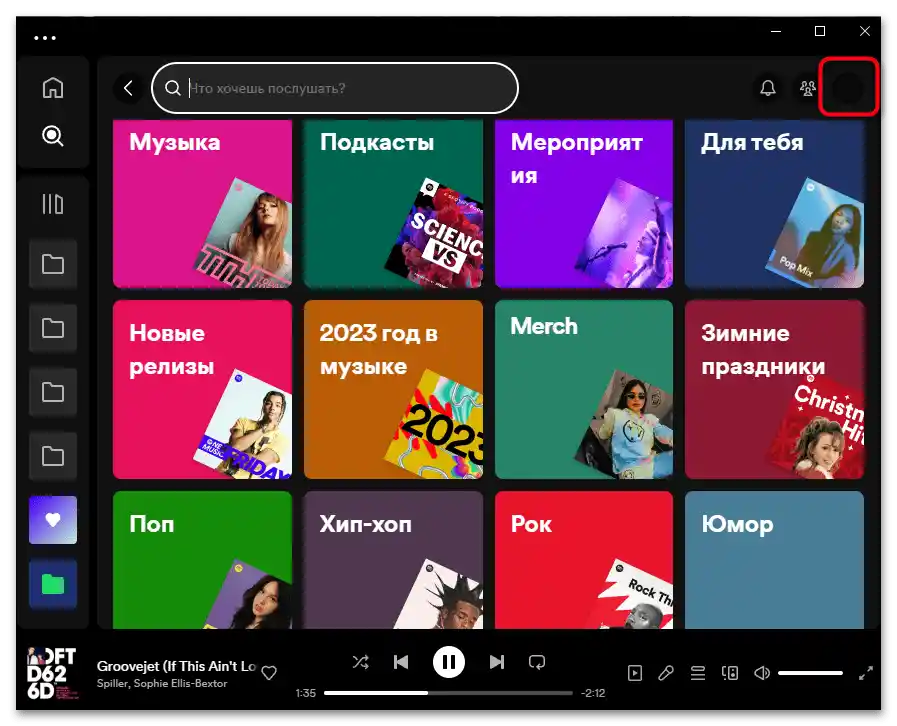
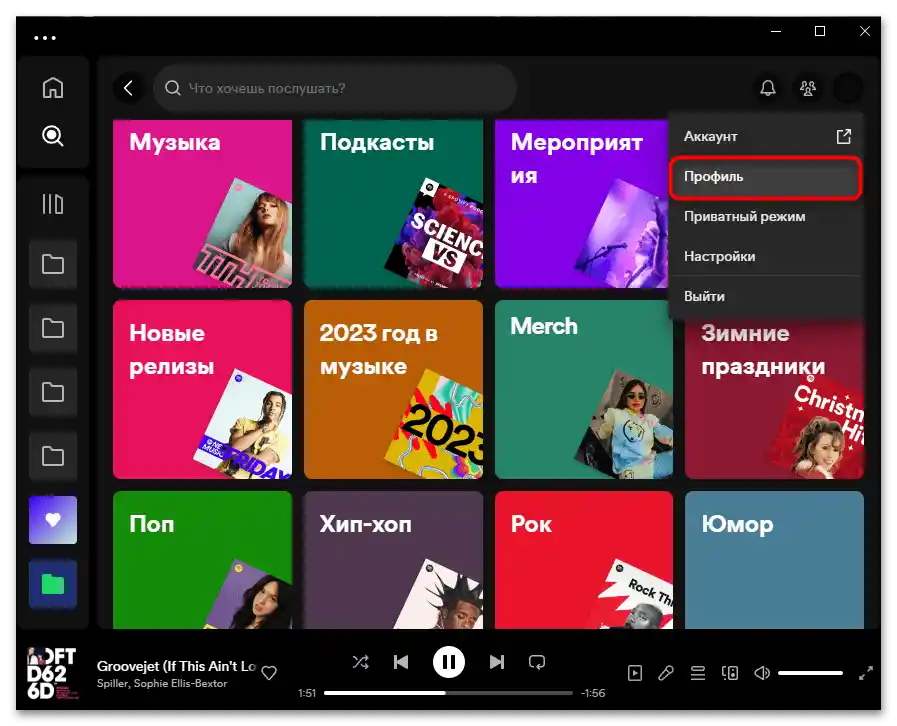
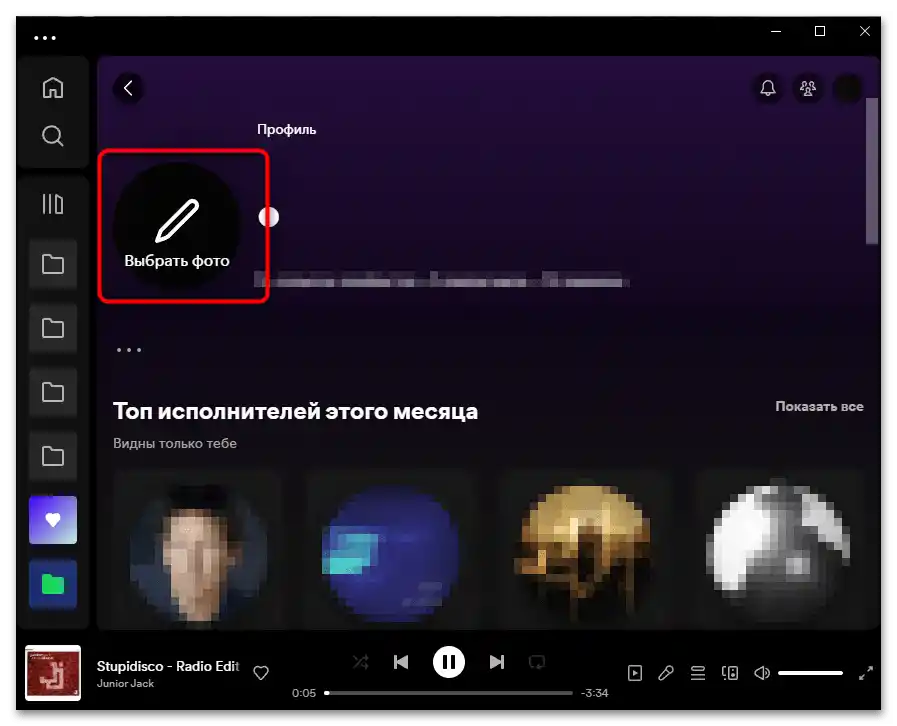
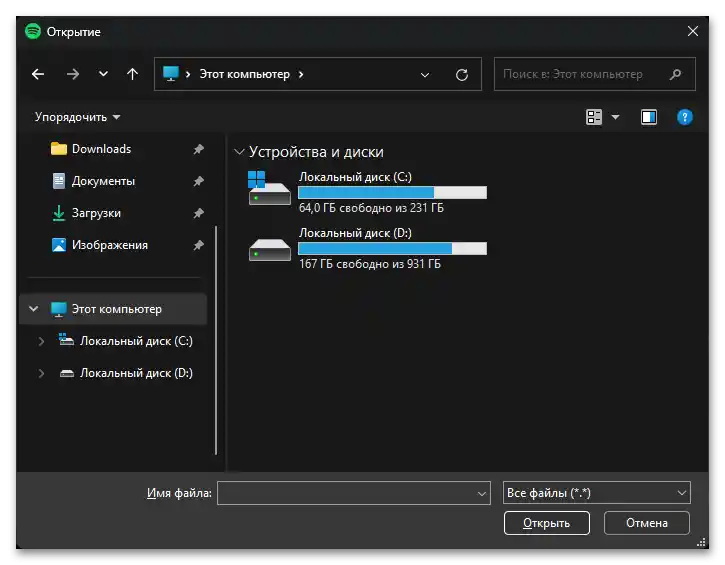
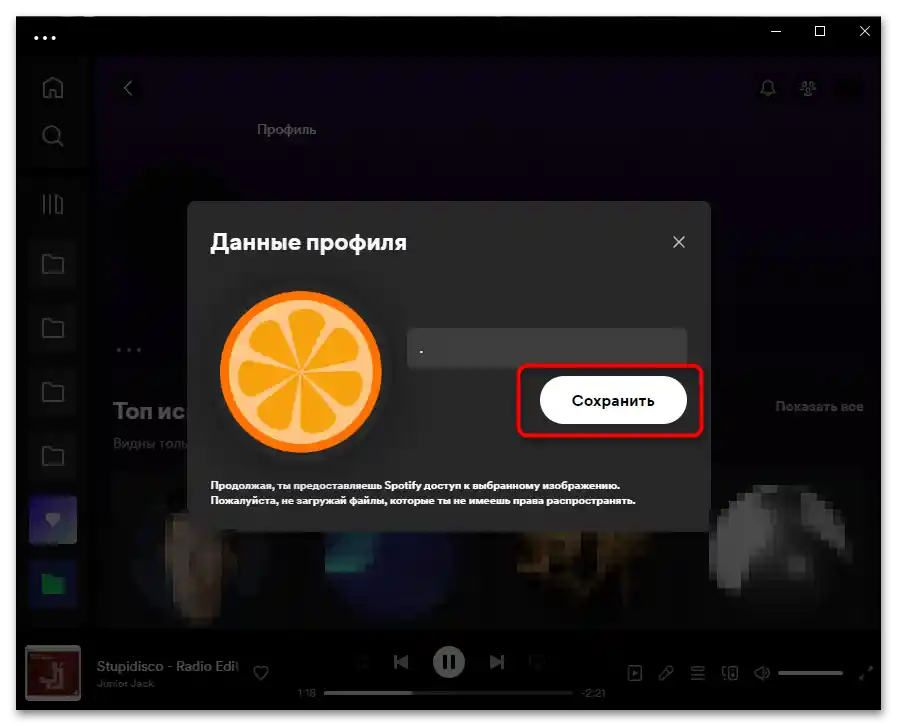
Varianta 2: Mobilní aplikace
V mobilní aplikaci se princip činnosti mírně liší.
- Přepněte se do sekce "Hlavní" pomocí dolní lišty a dotkněte se oblasti s aktuálním avatarem, která se nachází vlevo nahoře, vedle slova "Vše".
- Klepněte na řádek "Můj profil".
- Otevře se vaše stránka. Na ní klikněte na tlačítko "Upravit".
- Zde klepněte na obrázek nebo ikonu tužky.
- Vyberte metodu nahrání uživatelského obrázku. Většinou to bude nahrání z zařízení.
- V otevřené galerii najděte obrázek, který chcete použít jako avatar.
- Velké obrázky je třeba předem zmenšit, aby byl hlavní objekt v ohnisku. Až bude vše připraveno, klepněte na "Vybrat".
- Pokud jste spokojeni s tím, jak vypadá budoucí avatar, klikněte na "Uložit".